مصطفي شاهين


 الجنس : الجنس : 
 عدد المساهمات : 120 عدد المساهمات : 120
 تاريخ التسجيل : 09/04/2012 تاريخ التسجيل : 09/04/2012

 | |
مصطفي شاهين


 الجنس : الجنس : 
 عدد المساهمات : 120 عدد المساهمات : 120
 تاريخ التسجيل : 09/04/2012 تاريخ التسجيل : 09/04/2012

 |  موضوع: رد: احترف صناعة الكتب الالكترونية موضوع: رد: احترف صناعة الكتب الالكترونية  الخميس أبريل 12, 2012 8:25 pm الخميس أبريل 12, 2012 8:25 pm | |
|
البرامج الاساسية لصناعة الكتب الالكتروني التي تحتاجهااولا - برنامج الاوفيس نسخة عربي أو معربة
اذا كانت نوعية الكتب المزمع تصميمها باللغة العربية
اما اذا كانت الكتب انجليزية لن تحتاج الا الي نسخة الاوفيس العادية الانجليزية المعتادة
لتحميل نسخة اوفيس عربي
[/center] | |
|
مصطفي شاهين


 الجنس : الجنس : 
 عدد المساهمات : 120 عدد المساهمات : 120
 تاريخ التسجيل : 09/04/2012 تاريخ التسجيل : 09/04/2012

 |  موضوع: رد: احترف صناعة الكتب الالكترونية موضوع: رد: احترف صناعة الكتب الالكترونية  الخميس أبريل 12, 2012 8:26 pm الخميس أبريل 12, 2012 8:26 pm | |
| | |
|
مصطفي شاهين


 الجنس : الجنس : 
 عدد المساهمات : 120 عدد المساهمات : 120
 تاريخ التسجيل : 09/04/2012 تاريخ التسجيل : 09/04/2012

 |  موضوع: رد: احترف صناعة الكتب الالكترونية موضوع: رد: احترف صناعة الكتب الالكترونية  الخميس أبريل 12, 2012 8:28 pm الخميس أبريل 12, 2012 8:28 pm | |
| | |
|
مصطفي شاهين


 الجنس : الجنس : 
 عدد المساهمات : 120 عدد المساهمات : 120
 تاريخ التسجيل : 09/04/2012 تاريخ التسجيل : 09/04/2012

 |  موضوع: رد: احترف صناعة الكتب الالكترونية موضوع: رد: احترف صناعة الكتب الالكترونية  الخميس أبريل 12, 2012 8:29 pm الخميس أبريل 12, 2012 8:29 pm | |
| [center] [center]  [/center] الدرس الثالث
رقم ( 5 )
خيار الـــ ( 1 ) tool bar في البرنامج
يتيح لك إظهار شريط الأدوات أعلى الصفحة الرئيسية للبرنامج وأيضا يتيح لك أن تختارها كلها أو بعضها
وأيضا يمكنك تعريبها
كما في الصورة

رقم ( 6 )
خيار ( 2 ) tool bar

[center]  [/center]
رقم ( 7 )
استخدام أيقونة ( optians )
هذه الأيقونة هي التي يتم من خلالها تحديد الصفحة الرئيسية والغلاف
وأيقونة البرنامج وعدة خيارات أخرى تظهر احترافك في التصميم
تابع الصورة

ملاحظة مهمة بشأن أيقونة الكتاب
أيقونة الكتاب هي شكل مجلد الكتاب الذي سيظهر به بعد تصميمه وإنشائه
وهي جاهزة في البرنامج
ويمكنك تغيرها ( من باب الاحتراف )
وتغيرها يكون بوضع صورة بامتداد ico داخل الــ new folder
الذي يحتوي على كل فرديات التصميم
فإذا كان لديك صورة تحب وضعها كأيقونة لابد من تحويلها إلى إمتداد ico
ولكن هذا التحويل له برنامج خاص به
أي أن الطريق التي ذكرناه من قبل في تحويل امتدادت الصور لا تصلح معنا
*** ومن أراد تصميم أيقونة خاصة بكتابه يمكنه ذلك باستخدام برنامج
الفوتوشوب مع مراعاة مقاس الصورة المصممة يكون 32 × 32
أو 48 × 48
[center]  [/center]
رقم ( 8 )
وأخيرا إطار الكتاب
يتم اختيار إطار الكتاب من أيقونة skin
ويتم تحديد اللون المناسب لتصميم الكتاب العام على حسب لون الخلفيات
ولون الغلاف ( على سبيل المثال )
حتى يكون أبلغ في التصميم
تقوم أولا بتحديد الخيار ( enable skin )
ثم تختار اللون الذي تريده

[center]  [/center]
رقم ( 9 )
آخر خطوة هي إنشاء الكتاب ويتم من أيقونة compile
تابعونا ...[/center] | |
|
مصطفي شاهين


 الجنس : الجنس : 
 عدد المساهمات : 120 عدد المساهمات : 120
 تاريخ التسجيل : 09/04/2012 تاريخ التسجيل : 09/04/2012

 |  موضوع: رد: احترف صناعة الكتب الالكترونية موضوع: رد: احترف صناعة الكتب الالكترونية  الخميس أبريل 12, 2012 8:30 pm الخميس أبريل 12, 2012 8:30 pm | |
| 
الدرس الرابع
درس إضافة الصوت عند إقلاع الكتاب
تعرفنا على طريقة وضع غلاف الكتاب
وقلنا إما أن تكون صورة مصممة كغلاف
أو تكون صفحة html مكتوب عليها عنوان الكتاب واسم مؤلفه
إذا أردنا أن يكون هناك صوت يعمل بمجرد أن يفتح الفارئ البرنامج
كأن يكون صوت بسملة او آية قرآنية
فليس لنا خير سوى أن يكون الغلاف عبارة عن صفحة هوتمل
يتم تصميمها كما أسلفنا ذكره
والآن سنقوم بإدراج صوت في صفحة الهوتمل
لدينا طريقتين
الطريقة الأولى
- عن نفسي أفضلها -
وهي التصميم في صفحة وورد عادية ثمّ تحويلها إلى صفحة هوتميل
ثم إدراج الصوت لصفحة الهوتميل عن طريق برنامج ظريف اسمه
CoffeeHTML2008
البرنامج مساحته حوالي 30 ميجا
سهل جدا في استخدامه لادراج الصوت في صفحات الهوتميل
فقط ستقوم بفتح البرنامج
ثم من أيقونة file نفتح open
ونحدد مكان صفحة الغلاف التي حفظتيها في الــ new folder
اللي اتفقنا ان يكون كل ملفات كتابك فيه
بعد ذلك نفتح insert
من أعلى شريط الأدوات في صفحة البرنامج
ونضغط على sound
ستفتح معكِ نافذة , تقوم بفتح محتويات جهازك واختيار الصوت
الذي تود إدراجه
ملا حظة مهمة ايضا
لابد أن يكون ملف الصوت ضمن ملفات كتابك أي في الـــ new folder
ثم تحفظ الملف من أيقونة save
وهكذا نكون انتهينا من الطريقة الأولى في عمل غلاف مدرج معه صوت
[center] 
الطريقة الثانية
عند تصميمك للغلاف سنستخدم برنامج الــ FrontPage2003
وهو مدعم في برنامج الأوفيس xp
وبعضنا ليس لديه البرنامج يمكنهم التحميل من الرابط التالي
هنــــــا
بسيط أيضا
ستفتح الصفحة وتبدأ بتصميم غلافك من كتابة اسم الكتاب واسم المؤلف
ثم نقوم بفتح format
ونختار proparties
ستظهر لنا هذه نافذة نختار منها إضافة صوت
ونلغي خيار ( التكرار ) حتى يعمل الصوت مرة واحدة في الصفحة.
تابعونا ...[/center] | |
|
مصطفي شاهين


 الجنس : الجنس : 
 عدد المساهمات : 120 عدد المساهمات : 120
 تاريخ التسجيل : 09/04/2012 تاريخ التسجيل : 09/04/2012

 |  موضوع: رد: احترف صناعة الكتب الالكترونية موضوع: رد: احترف صناعة الكتب الالكترونية  الخميس أبريل 12, 2012 8:34 pm الخميس أبريل 12, 2012 8:34 pm | |
| | |
|
مصطفي شاهين


 الجنس : الجنس : 
 عدد المساهمات : 120 عدد المساهمات : 120
 تاريخ التسجيل : 09/04/2012 تاريخ التسجيل : 09/04/2012

 |  موضوع: رد: احترف صناعة الكتب الالكترونية موضوع: رد: احترف صناعة الكتب الالكترونية  الخميس أبريل 12, 2012 8:35 pm الخميس أبريل 12, 2012 8:35 pm | |
| ملاحظات هامة
1- لابد من اضافة جميع ملفات الكتاب في مجلد واحد قبل ادراجها بالبرنامج
2- يتم تقسيم الكتاب كفصول وابواب الي ملفات ورد منفصلة
3- يتم تحويل صفحات الورد الي هوتميل عن طريق save as
4- اقصي حجم لصورة مدرجة في الكتاب 10 ك. ب
5- لا تستخدم خلفية صفحات الكتاب كصورة لانها لن تظهر واذا ظهرت سيكون
جحم الكتاب كبير جدا
6- الصور المستخدمة في صفحة العنوان تكون ذات امتداد jpeg
7- عليك ان تراعي انه في حالة ادراج كليب ارت او صورة
ستتحرك جهة اليسار قليلا في حالة تكبير شاشة البرنامج max
8- ايقونة الكتاب اذا صممتها تكون 32*32
9- صفحة حول البرنامج أجمل اذا صممتها فوتوشوب
10 - الفرق بين النسخة 1.4 و 1.5 في صفحة secuirty options
فهي في نسخة 1.5 منفصلة في صفحة وحدها
وهي الصفحة التي تسمح باضافة كلمة سر للكتاب
و مدة تفعيل الكتاب
11- تخلص من صفحات الورد من الملف الاساسي بعد التأكد من جودة الكتاب
لتقليل الحجم
12- كل تعديل في الكتاب اثناء التصنيع يستلزم تعديل في صفحة الورد اولا
و تحويلها الي هوتميل بنفس اسم الملف الذي فيه عيوب في تنسيقه
ثم اعد تشغيل البرنامج بالتعديل الجديد
أسأل الله تعالى أن يجعل هذا العمل خاصًا لوجهه الكريم.
وأوصي نفسي وإياكم باستخدامه فيما يرضي الله -عز وجل-
والله الموفِّق وهو الهادي إلى سواء السبيل
في انتظار تعليقاتكم
وفي انتظار اي اسئلة تخص البرنامج
| |
|
